The reason

L'originale di questo tutorial lo trovate qui

Ringrazio Soxikibem per avermi dato il permesso di tradurre i suoi tutorial
Materiale qui
Tube donna e misted paesaggio: Pqna&Alice
Filtri usati qui: AAA Frames - Funhouse - Italian Editors Effect - Mehdi - Mura's Meister - Simple

|
Porta con te la freccia per tenere il segno al tuo lavoro |
Preparazione
Tavolozza dei materiali: colore scuro di primo piano #25190d e colore chiaro di secondo piano #ba95ac
Configura in primo piano il gradiente stile sprazzo di luce:

1. Apri una nuova immagine trasparente di 850 x 650 px.
2. Riempi con il gradiente di primo piano.
3. Effetti/Plug in/FunHouse/Polar Perversion:
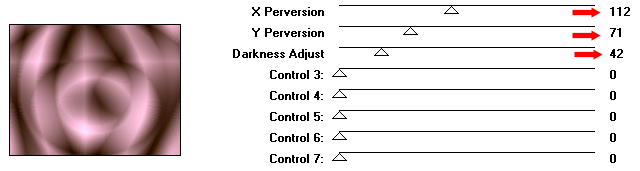
4. Effetti/Plug in/Funhouse/Cirquelate:
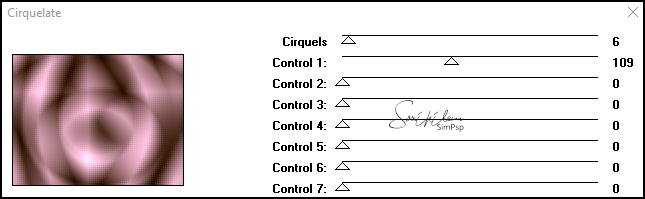
5. Livelli/Duplica.
Immagine/Ridimensiona al 60% (tutti i livelli non spuntato).
Effetti/Effetti di distorsione/Distorsione:
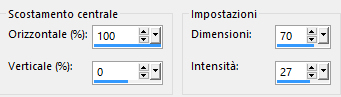
6. Oggetti/Allinea/A destra.
Livelli/Duplica.
Immagine/Rifletti/Rifletti orizzontalmente.
Livelli/Unisci/Unisci giù.
7. Selezioni/Seleziona tutto.
Selezioni/Mobile.
Selezione/Immobilizza.
Selezioni/Modifica/Contrai di 50 px.
Premi il tasto Canc della tua tastiera.
8. Posizionati sul livello Raster 1.
Effetti/Plug in/Mehdi/Weaver:
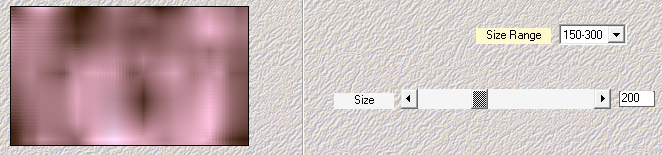
Selezioni/Innalza selezione a livello.
Cambia la modalità di miscelatura del livello da normale a sovrapponi e abbassa l'opacità a 70.
9. Livelli/Nuovo livello raster.
Apri il misted "135PaisagemByPqnaAlice". Cancella la firma. Modifica/Copia e incolla nella selezione.
Cambia la modalità di miscelatura del livello da normale a luce netta.
10. Livelli/Nuovo livello raster.
Effetti/Effetti 3D/Ritaglio (colore #000000):
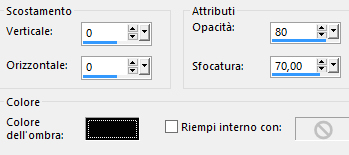
Deseleziona tutto.
11. Posizionati sul livello che sta in cima (Copia di Raster 1).
Effetti/Effetti di riflesso/Specchio rotante:
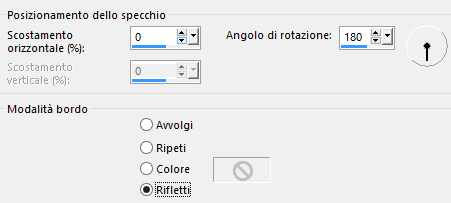
12. Con la bacchetta magica (tolleranza 0 e sfumatura 0) clicca nei 4 spazi vuoti sui bordi del livello per selezionarli:

Selezioni/Modifica/Sfuma di 20 px.
Premi il tasto Canc della tua tastiera.
Deseleziona tutto.
13. Livelli/Duplica.
Effetti/Plug in/It@lian Editors Effect/Effetto Fantasma: 14 / 14.
Cambia la modalità di miscelatura del livello da normale a filtra.
Livelli/Disponi/Sposta giù.
14. Chiudi la visibilità del livello Raster 1.
Modifica/Copia speciale/Copia unione.
Modifica/Incolla come nuova immagine.
Metti da parte questo lavoro riducendolo ad icona e torna al tuo lavoro principale.
15. Posizionati sul livello Raster 1 e riaprine la visibilità.
Modifica/Copia.
Livelli/Nuovo livello raster.
Livelli/Disponi/Sposta giù.
Immagine/Dimensione tela:
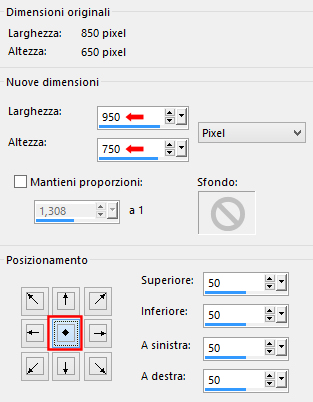
16. Selezioni/Seleziona tutto.
Modifica/Incolla nella selezione.
Effetti/Plug in/AAA Frames/Foto Frame:
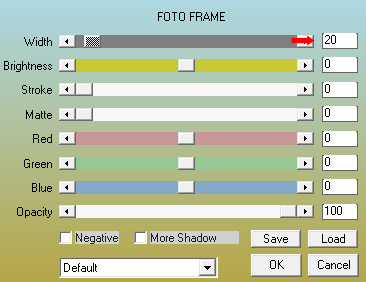
Deseleziona tutto.
17. Livelli/Duplica.
Effetti/Plug in/Mura's Meister/Perspective Tiling:
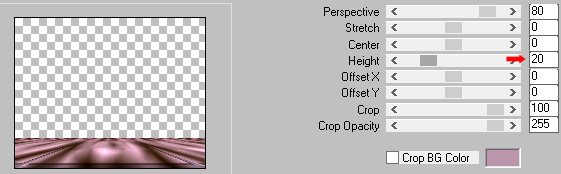
18. Effetti/Plug in/Mehdi/Weaver: lascia la configurazione in memoria.
Cambia la modalità di miscelatura del livello da normale a dissolvi.
19. Posizionati sul livello Raster 1.
Attiva lo strumento selezione rettangolo e scegli la selezione personalizzata:
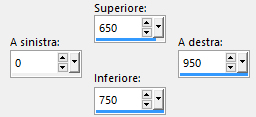
20. Selezioni/Modifica/Sfuma di 40 px.
Premi il tasto Canc della tua tastiera 2 volte.
Deseleziona tutto.
Effetti/Effetti 3D/Sfalsa ombra: -15 / 0 / 90 / 50 / colore #000000.
21. Posizionati sul livello di sfondo (Raster 4).
Modifica/Copia.
Livelli/Nuovo livello raster.
Livelli/Disponi/Sposta giù.
Immagine/Dimensione tela:
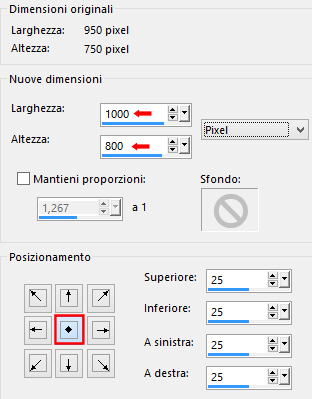
22. Selezioni/Seleziona tutto.
Modifica/Incolla nella selezione.
Regola/Sfocatura/Sfocatura gaussiana: raggio 20.
Effetti/Plug in/AAA Frames/Foto Frame:
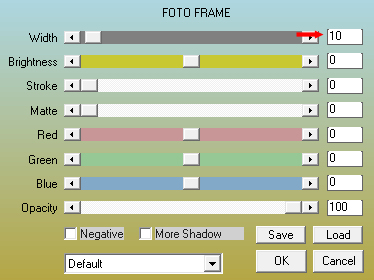
23. Selezioni/Modifica/Contrai di 25 px.
Effetti/Effetti 3D/Sfalsa ombra: 0 / 0 / 100 / 20 / colore #000000.
Deseleziona tutto.
24. Livelli/Duplica.
Effetti/Plug in/Mura's Meister/Perspective Tiling: lascia la configurazione in memoria.
Livelli/Disponi/Sposta su per 2 volte.
25. Nella paletta dei livelli ottieni questo:
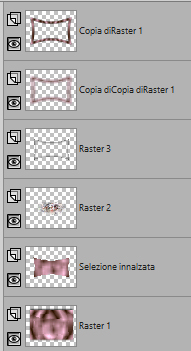
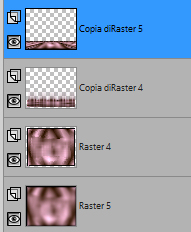
26. Attiva lo strumento puntatore (lettera K) e posiziona correttamente il livello:
posizione X= 0,00 - posizione Y= 604,00
Con lo strumento puntatore in modalità prospettiva deforma il livello come sotto:

Disattiva lo strumento puntatore.
Attiva lo strumento bacchetta magica (tolleranza 0 e sfumatura 100) e clicca nella parte trasparente per selezionarla:

Premi il tasto Canc della tua tastiera 10 volte.
Deseleziona tutto.
27. Posizionati sul livello che sta in cima (Copia di Raster 1).
Apri l'elemento "DecorBySoxikibem". Modifica/Copia e incolla come nuovo livello.
Attiva lo strumento puntatore (lettera K) e posiziona correttamente il livello:
posizione X= 137,00 - posizione Y= 0,00
Disattiva lo strumento puntatore.
28. Riprendi l'immagine messa da parte al punto 14.
Immagine/Ridimensiona al 15% (tutti i livelli non spuntato).
Regola/Messa a fuoco/Metti a fuoco.
Livelli/Duplica.
Cambia la modalità di miscelatura del livello da normale a dissolvi.
Livelli/Unisci/Unisci visibile.
Modifica/Copia e incolla come nuovo livello.
Immagine/Ruota per gradi:
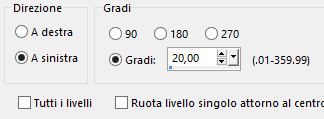
Attiva lo strumento puntatore (lettera K) e posiziona correttamente il livello:
posizione X= 104,00 - posizione Y= 177,00
Disattiva lo strumento puntatore.
Regola/Messa a fuoco/Metti a fuoco.
Effetti/Effetti 3D/Sfalsa ombra: -6 / -11 / 40 / 10 / colore #000000.
29. Apri l'elemento "TituloTR_bySoxikibem". Modifica/Copia e incolla come nuovo livello.
Posiziona dove preferisci.
Se necessario applica il viraggio secondo i tuoi colori.
30. Apri il tube della donna "1034MulherByPqnaAlice". Cancella la firma. Modifica/Copia e incolla come nuovo livello.
Posiziona a destra.
Applica uno sfalsa ombra di tua scelta.
31. Aggiungi la tua firma. Livelli/Unisci/Unisci tutto (appiattisci).
Immagine/Ridimensiona a 950 px di larghezza (tutti i livelli spuntato).
Salva in formato jpeg
Altra versione con tube di Suizabella e misted paesaggio di mia creazione

Le vostre meraviglie - Grazie!
La mia tester Giorgia

Luisa
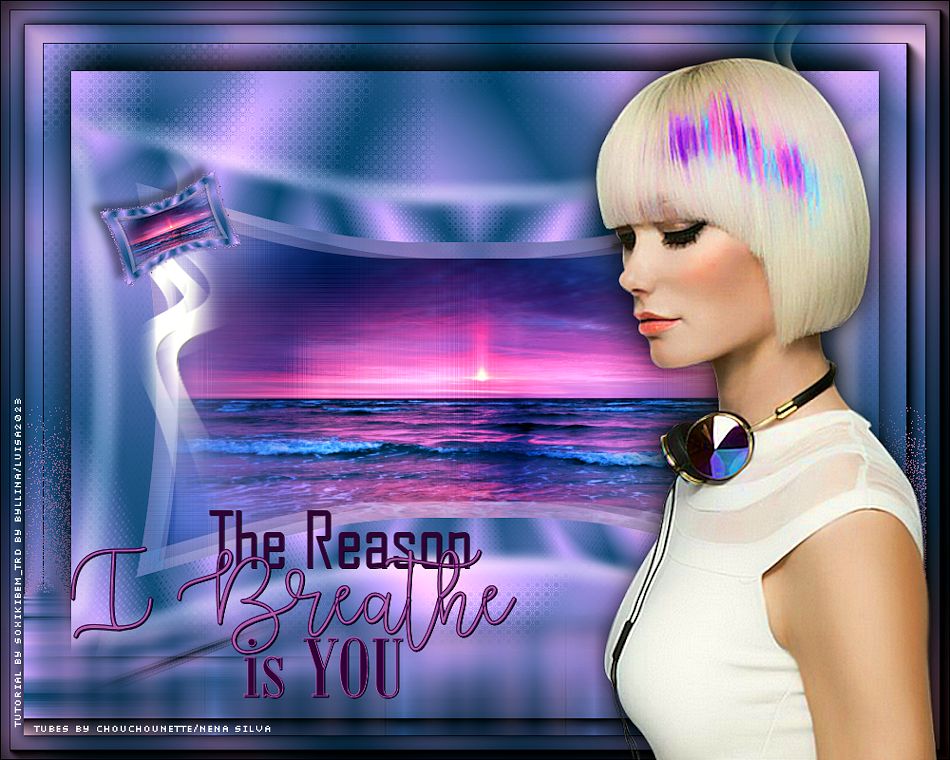
Annelie

Lady Valella

Tutorial tradotto da Byllina il 13 maggio 2023
Tradotti Soxikibem
Home |